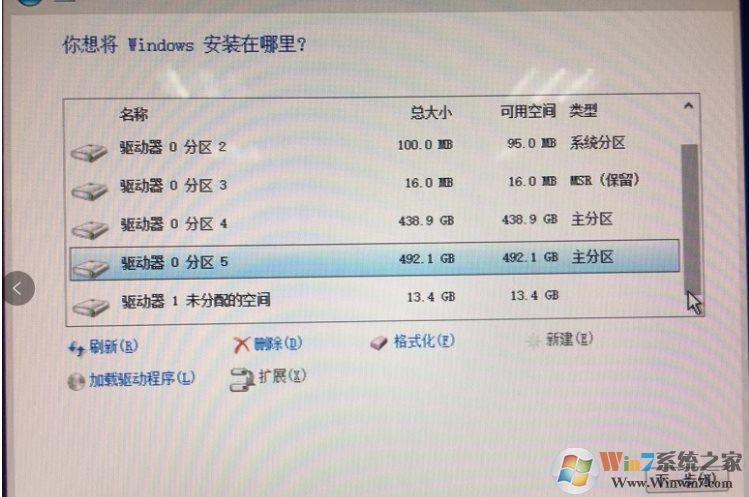无法识别硬盘如下图:
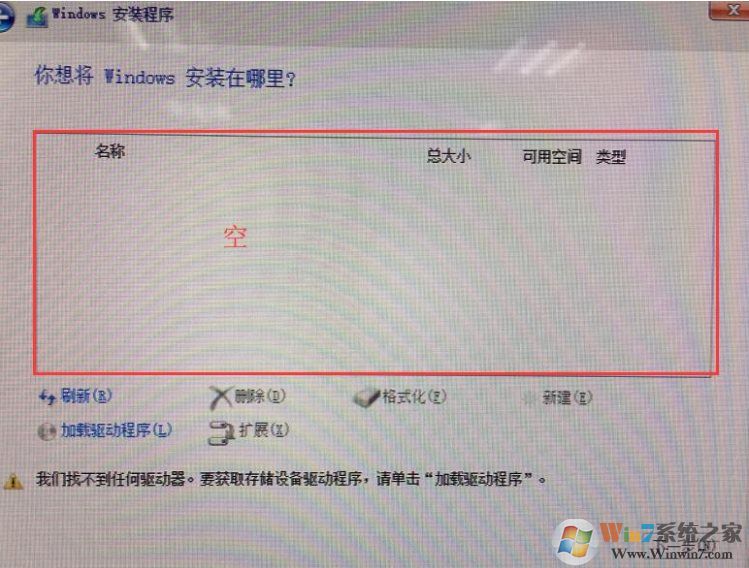
以联想电脑为例:
1、在BIOS下禁用:开机按F1进入BIOS setup->device->ATA drive setup->configure SATA as设置为AHCI;
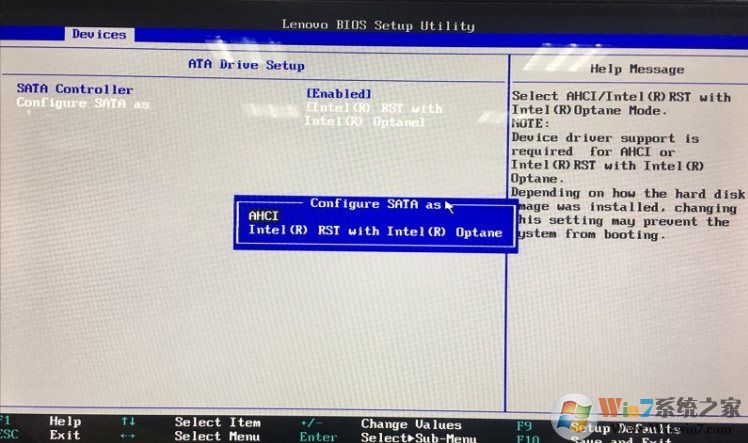
2、进入Exit->OS Optimized Defaults设置为Enable;
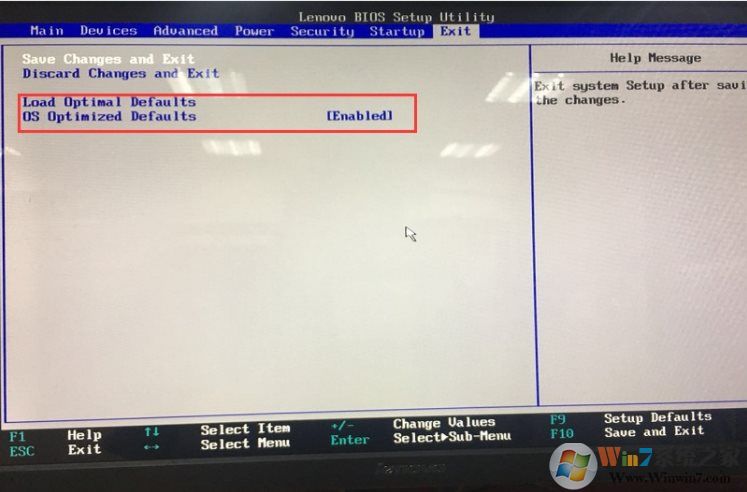
3、进入Startup->CSM设置为Disable,注意此时Boot Mode为UEFI Only;
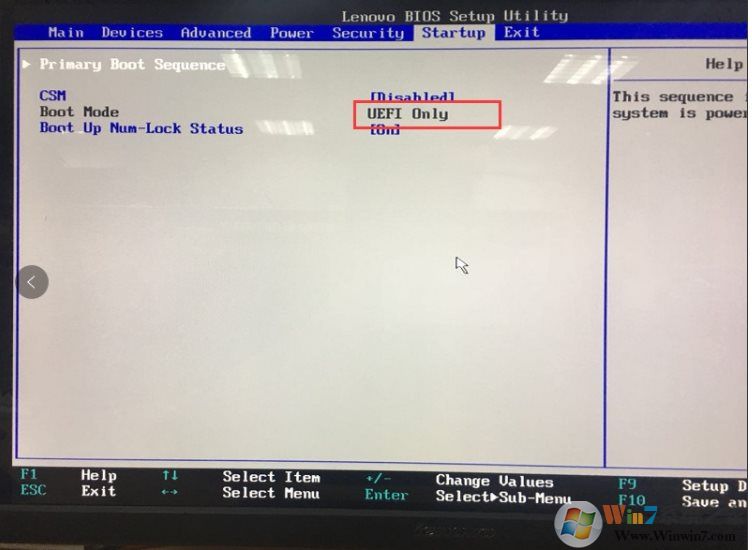
3、设置好BIOS之后成后,按F10保存退出重新启动电脑;
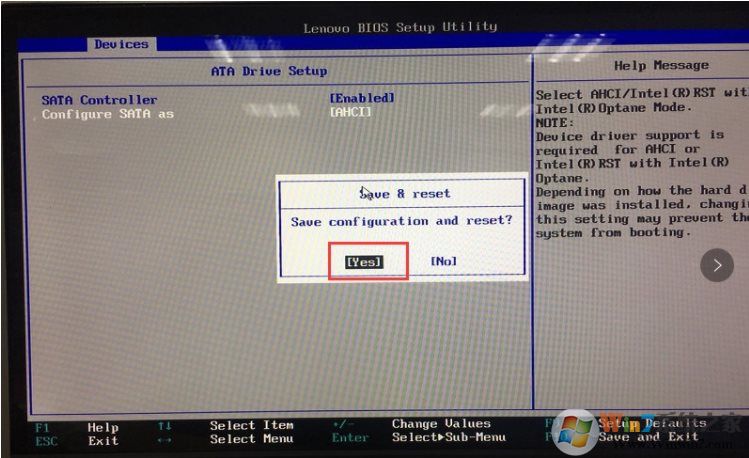
在分区选择界面,其中驱动器1 未分配的空间 13.4G就是Optane,将此分区格式化;
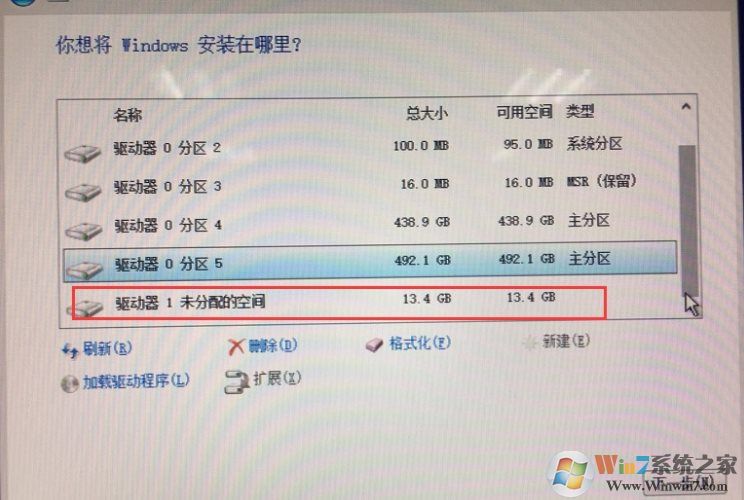
5、并将硬盘中所有分区格式化或者删除后重新分区;
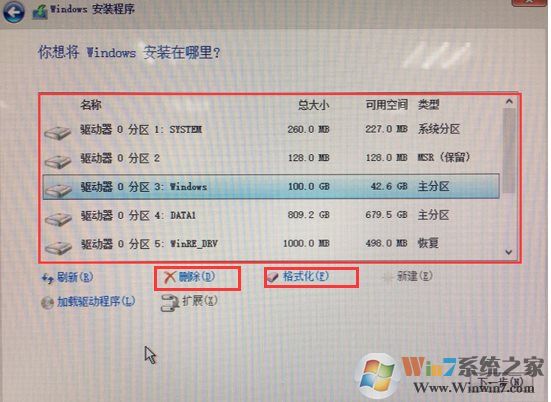
6、最后我们再选择主分区安装系统就可以了。